Penting, Ini Cara Menghapus Cache di Google Chrome
Salah satu platform yang sering digunakan untuk berinternet adalah Google Chrome. Banyak alasan mengapa Google Chrome sering menjadi pilihan pertama. Bagi Saya, karena tampilannya yang sederhana dan kecepatannya yang membuat aktivitas jadi lebih sat set.
Namun, tidak jarang juga Google Chrome mengalami masalah seperti lag atau loading yang cukup lama. Hal ini mungkin saja bukan karena sinyal yang lemah, tapi karena cache yang sudah menumpuk. Maka dari itu, membersihkan cache menjadi hal yang cukup penting untuk dilakukan, setidaknya saat masalah mulai sering terjadi.
Sederhananya, cache merupakan tempat penyimpanan khusus sementara yang tugasnya mengumpulkan data agar website, browser, hingga aplikasi bisa berjalan dengan lebih cepat. Anda bisa menyimak sedikit mengenai cache di akhir pembahasan artikel ini.
Agar aktivitas berinternet Anda makin nyaman, tidak ada salahnya untuk menghapus cache yang ada. Tindakan ini tidak akan menghapus data apapun. Untuk Anda yang belum masih bingung, berikut adalah cara menghapus cache di HP Android dan laptop.
Cara Menghapus Cache Google Chrome di HP
Untuk penggunaan Google Chrome di HP biasanya akan menggunakan aplikasi yang bisa didapatkan secara gratis. Kecepatannya juga lebih baik ketimbang aplikasi browser bawaan HP itu sendiri. Nah, agar kecepatannya tetap terjaga, berikut cara menghapus cache Google Chrome dengan mudah.
1. Buka aplikasi Google Chrome
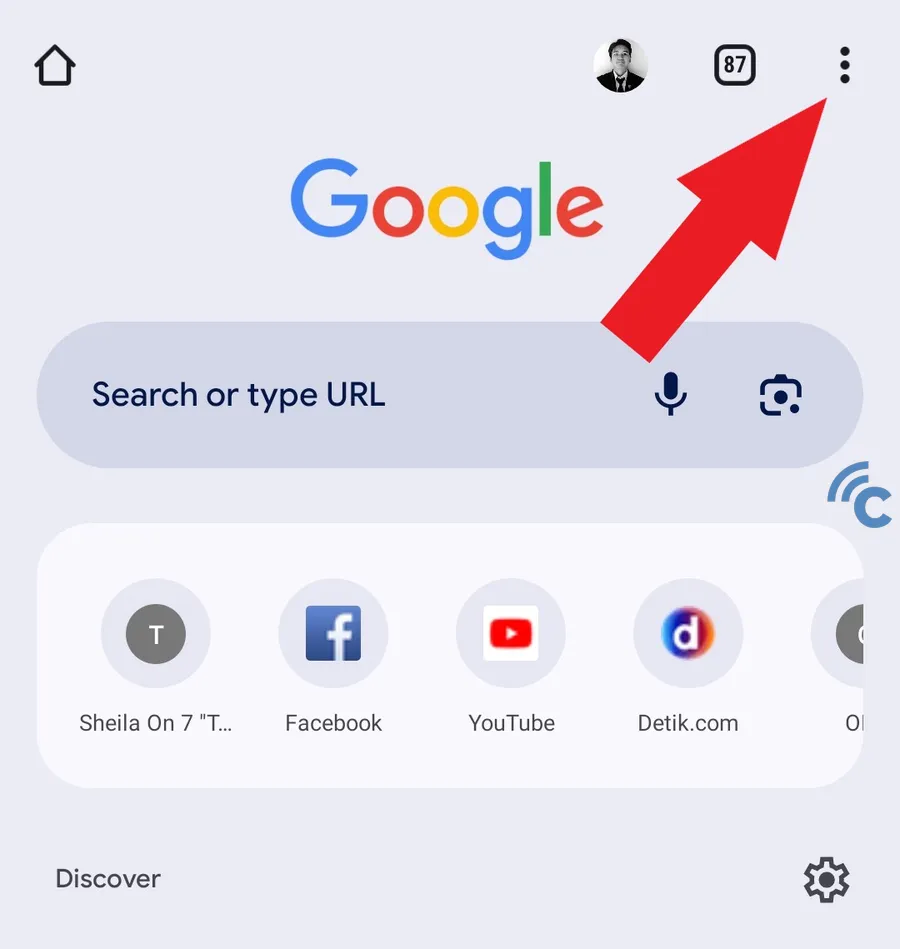
Pertama, buka aplikasi Google Chrome di HP Anda terlebih dahulu. Setelah itu, pilih tanda titik tiga yang ada di bagian kanan atas.
2. Pilih menu Clear Browsing Data
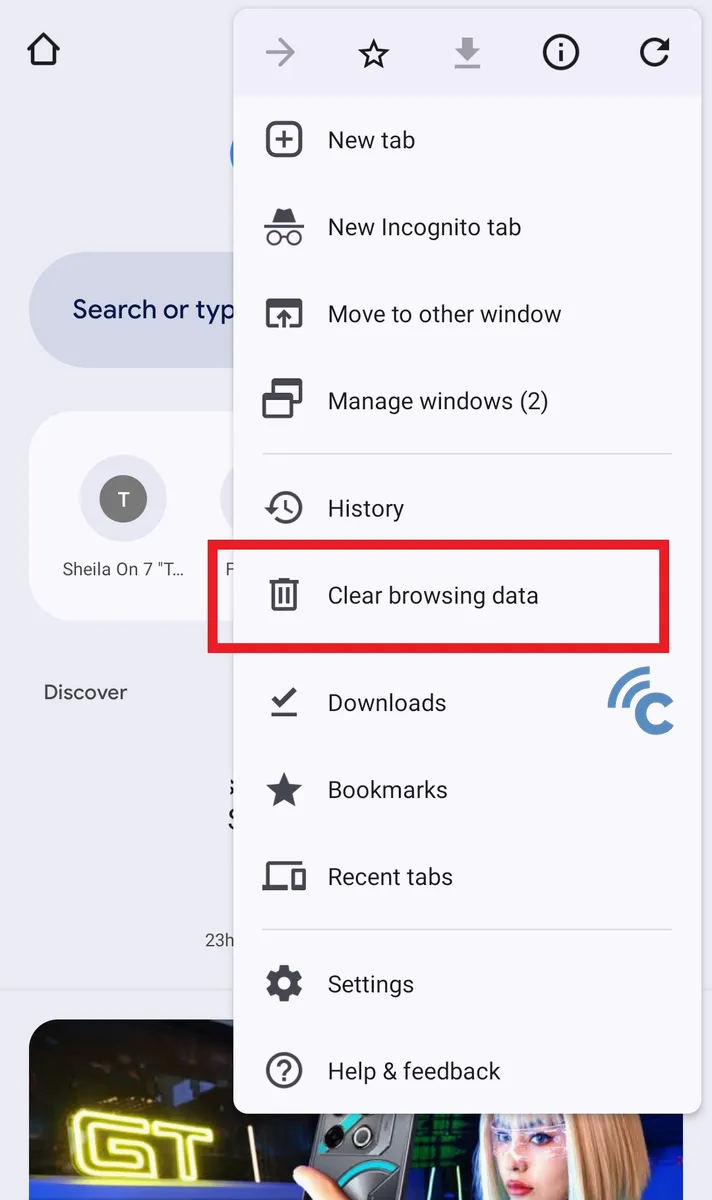
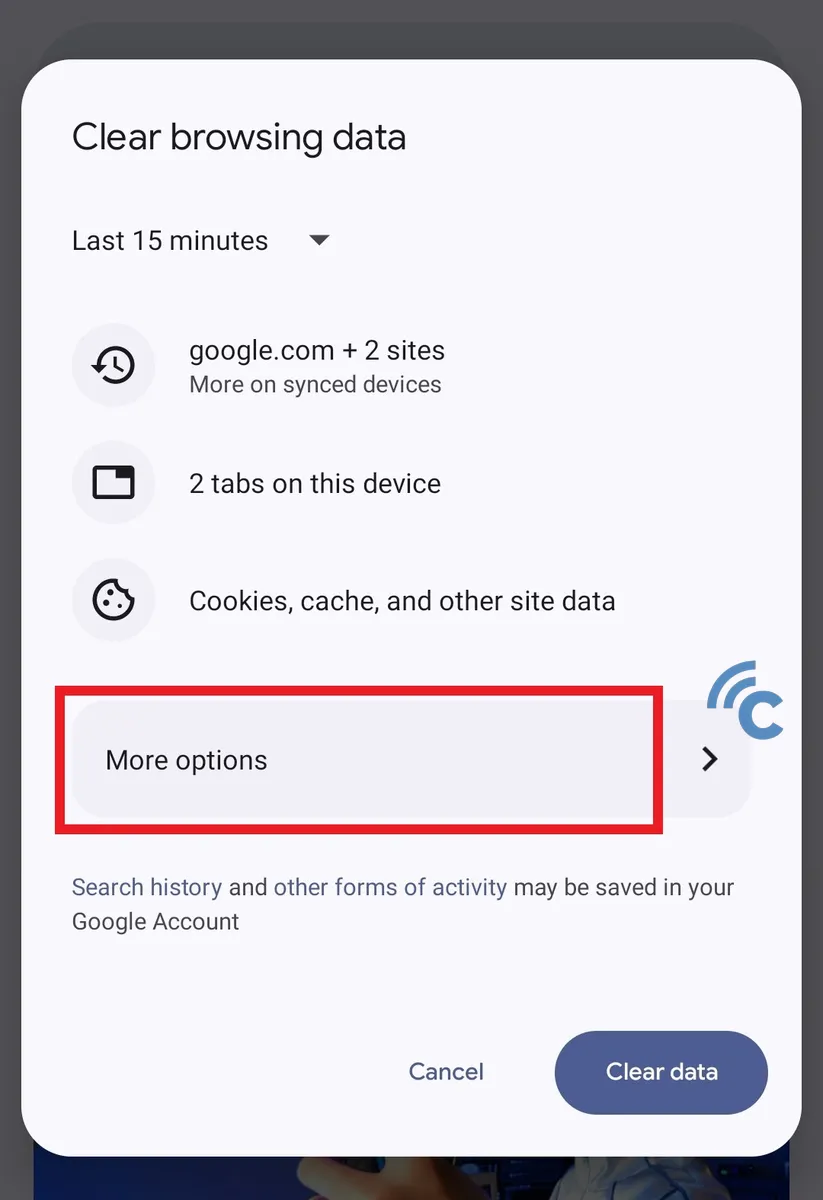
Setelah terbuka, silakan pilih menu “Clear browsing data”. Di sini, Anda bisa mengatur rentang waktu yang akan dihapus, misalnya “Last 15 minutes”, “Last hour”, “Last 24 hours”, dan sebagainya.
Setelah itu, Anda akan melihat informasi mengenai history atau website yang pernah dikunjungi, jumlah tabs, dan cookies hingga cache yang akan dihapus. Namun, jika Anda ingin menghapus hal yang lebih spesifik, Anda bisa memilih menu “More options” untuk membuka pengaturan lebih banyak.
3. Hapus cache
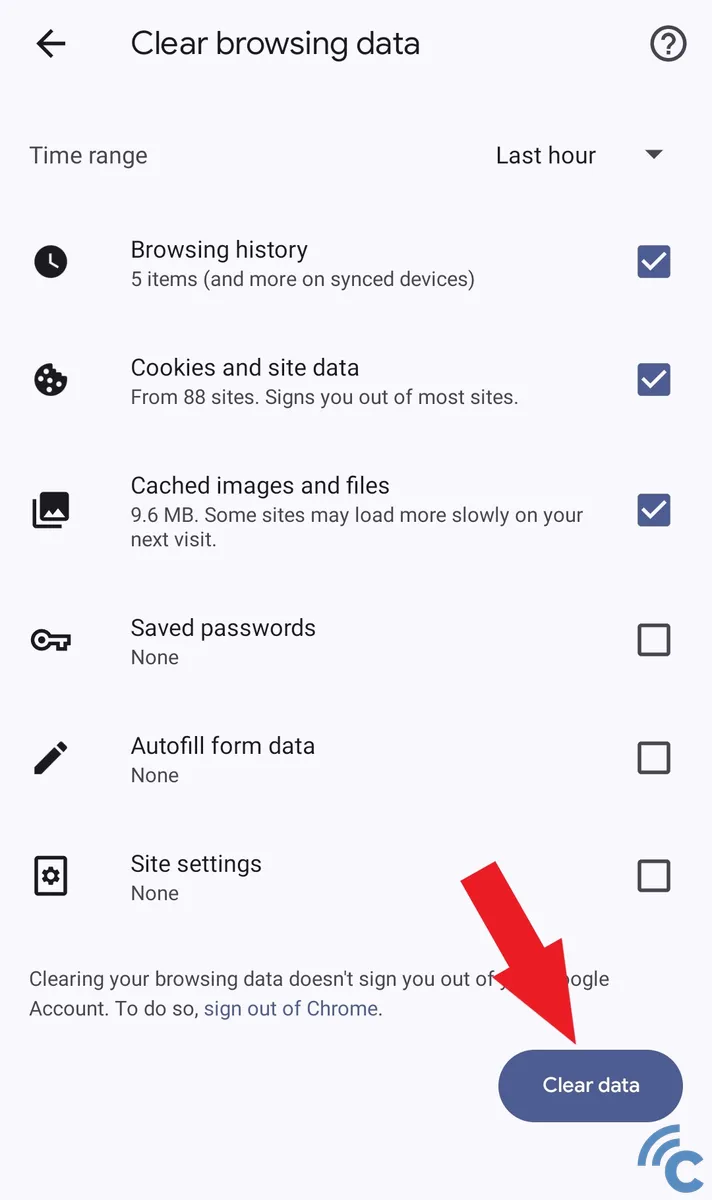
Untuk menghapus cache dan cookies, silakan beri tanda centang di kotak yang berada di sampingnya. Setelah itu, Anda bisa langsung menekan tombol “Clear data” di bagian bawah kanan. Tunggu prosesnya sampai selesai dan cache di Google Chrome akan terhapus otomatis.
Cara Menghapus Cache Google Chrome di Laptop
Selain menggunakan HP, Google Chrome juga bisa digunakan dengan mudah melalui laptop. Saya sendiri biasanya menggunakan Google Chrome di laptop untuk aktivitas pekerjaan setiap harinya. Untuk menghapus cache di Google Chrome, silakan simak langkah-langkahnya berikut ini.
1. Buka browser Google Chrome
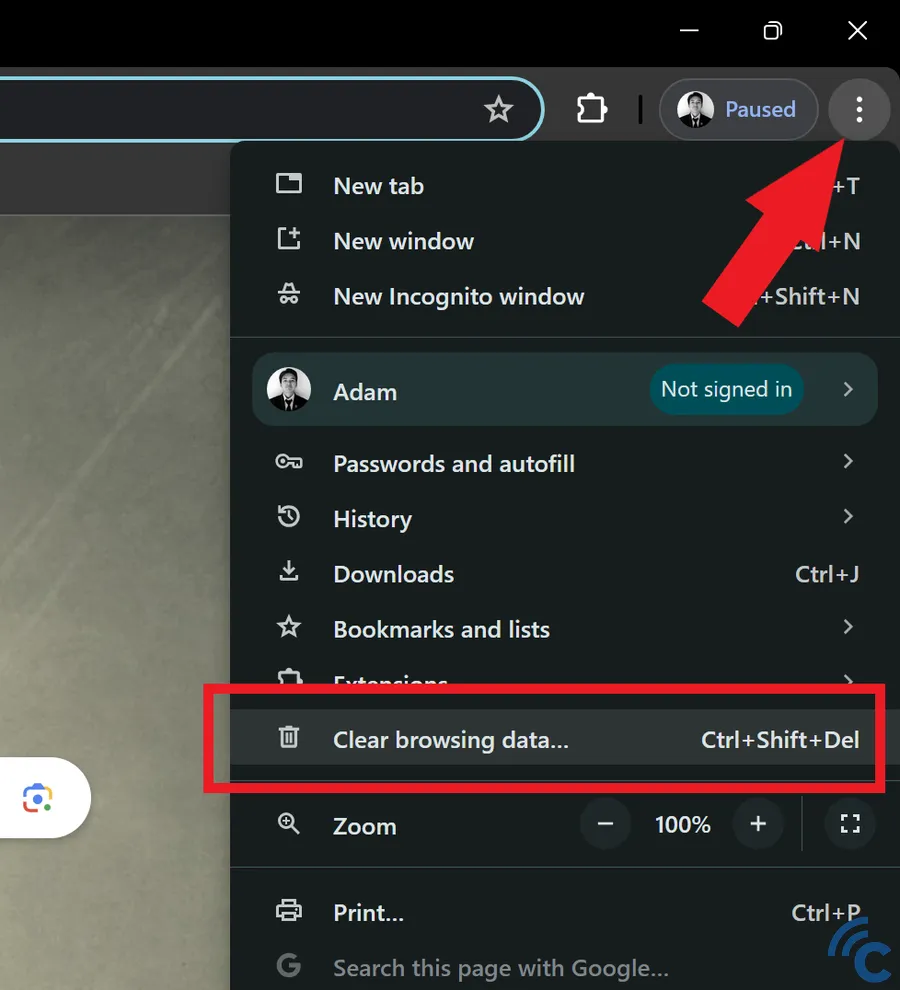
Pertama, buka Google Chrome di laptop Anda terlebih dahulu. Setelah itu, tekan tanda titik tiga yang ada di bagian kanan atas. Cari dan pilih menu “Clear browsing data…” untuk lanjut ke proses penghapusan.
2. Pilih rentang waktu
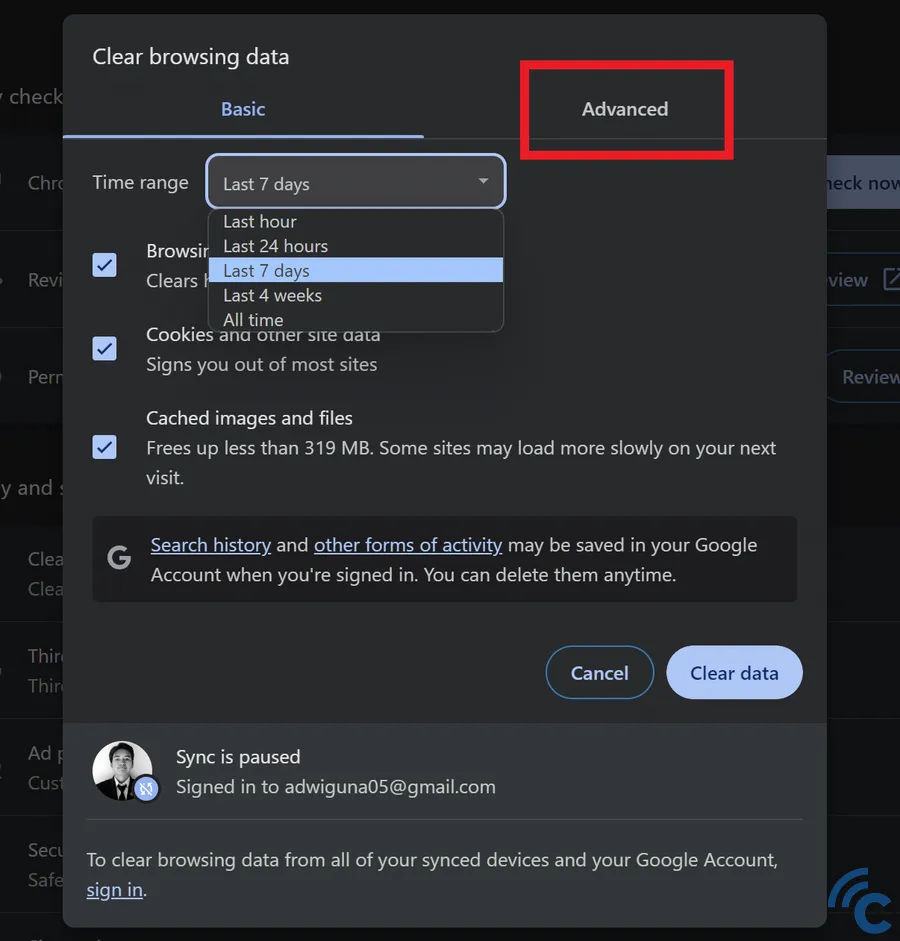
Di sini, Anda bisa mengatur rentang waktu yang akan dihapus, misalnya “Last 15 minutes”, “Last hour”, “Last 24 hours”, dan sebagainya.
Setelah itu, Anda akan melihat informasi mengenai history atau website yang pernah dijunjungi, jumlah tabs, dan cookies hingga cache yang akan dihapus. Namun, jika Anda ingin menghapus hal yang lebih spesifik, Anda bisa memilih kolom “Advanced” untuk membuka pengaturan lebih banyak.
3. Hapus cache
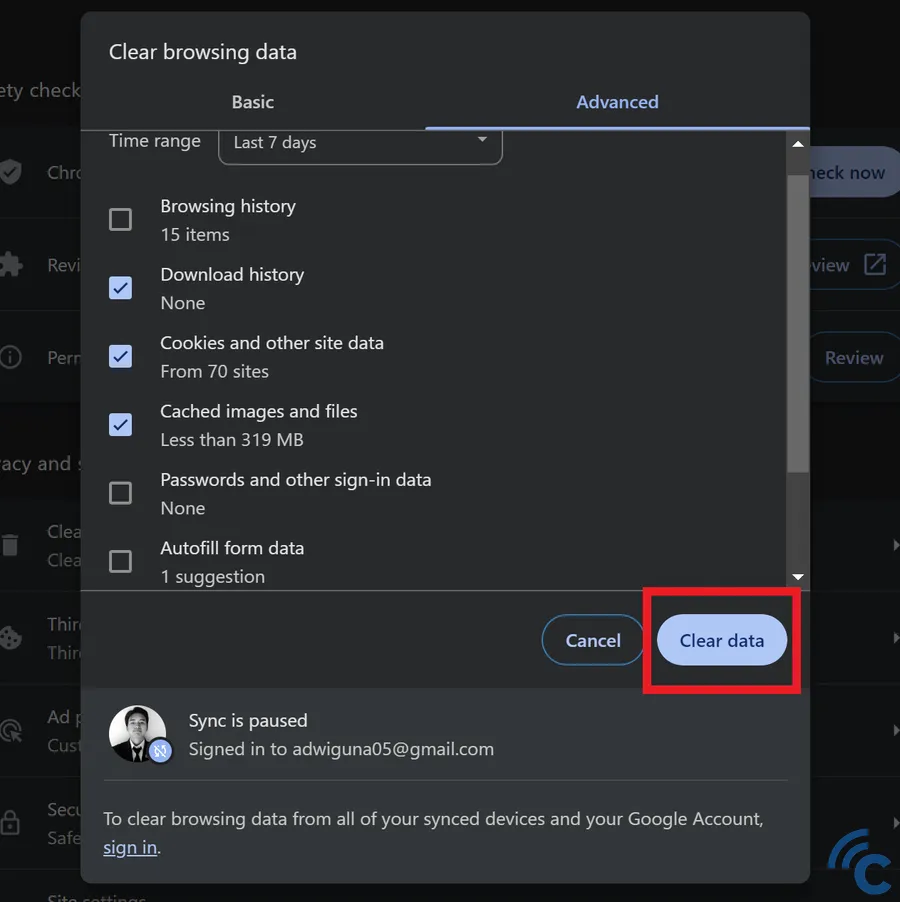
Untuk menghapus cache dan cookies, silakan beri tanda centang di kotak yang berada di sampingnya. Setelah yakin, silakan tekan tombol “Clear data” untuk menghapus semua yang sudah diberi tanda centang. Tunggu prosesnya sampai selesai dan cache di Google Chrome akan terhapus otomatis.
Sekilas Tentang Cache di Google Chrome
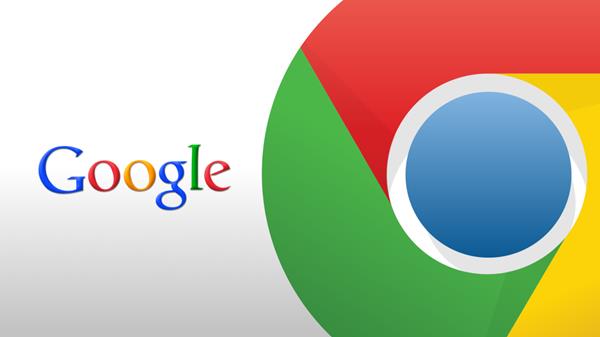
Setelah mengetahui cara untuk menghapus cache di Google Chrome, sekarang giliran Anda untuk mengetahui sekilas apa itu cache di Google Chrome. Sederhananya, cache merupakan tempat penyimpanan sementara yang digunakan setelah mengunjungi website tertentu. Hal ini bertujuan agar proses untuk mengunjungi website tersebut bisa lebih cepat.
Cache akan mengumpulkan sejumlah data yang berada di website tertentu, seperti gambar, video, teks, dan sebagainya. Proses ini akan terus dilakukan oleh Chrome untuk setiap website yang baru dikunjungi.
Cache ini biasanya sering disandingkan dengan cookies. Padahal, keduanya ini bukanlah hal yang sama alias berbeda. Singkatnya, cookies tidak menyimpan sementara data yang ditampilkan, melainkan informasi unik dari pengguna tersebut. Misalnya alamat IP, nama pengguna, atau kata kunci yang digunakan saat memasuki website tersebut.
Membersihkan cache sendiri memiliki beberapa manfaat yang bisa Anda rasakan. Pasalnya, beberapa website tentu akan mengalami pembaruan sehingga cache yang tersimpan sudah tidak dibutuhkan. Akhirnya cache yang menumpuk tersebut hanya menjadi sampah yang akan memperlambat performa Google Chrome saat digunakan.
Tenang saja, tindakan menghapus cache secara rutin tidak akan menghapus data apapun. Hanya saja, jika Anda sempat melakukan sign in di website tertentu, Anda harus melakukan sign in lagi. Namun, hal ini tidak berlaku untuk akun Google meski sudah menghapus seluruh data, dengan catatan sudah mengaktifkan sinkronisasi di Google Chrome tersebut.
Nah, itulah cara mudah untuk menghapus cache di Google Chrome. Anda bisa menghapusnya dengan mudah melalui aplikasi Google Chrome di HP atau website-nya melalui laptop. Tindakan menghapus cache ini cukup direkomendasikan untuk meningkatkan kenyamanan saat berselancar di internet.
